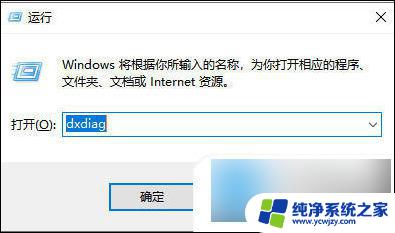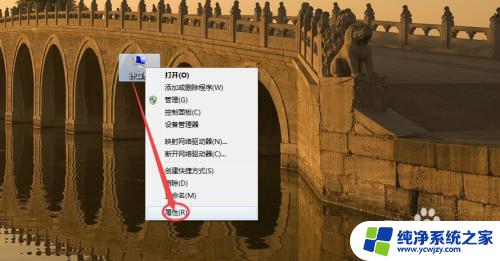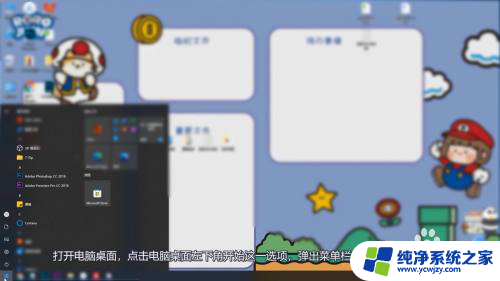笔记本如何查看电脑型号及配置 怎样查看自己笔记本的型号和配置参数
更新时间:2024-03-04 17:55:49作者:xiaoliu
在如今信息爆炸的时代,笔记本电脑已经成为人们生活中不可或缺的一部分,每当我们遇到问题需要寻求解决方案时,了解自己笔记本的型号和配置参数变得尤为重要。毕竟只有明确了自己所使用的设备型号和配置,我们才能更加精确地寻找到适合的软件、驱动或者解决方案。究竟如何才能轻松地查看自己笔记本的型号和配置呢?接下来我们将为您一一介绍。
具体方法:
1.首先打开电脑,点击开始菜单;
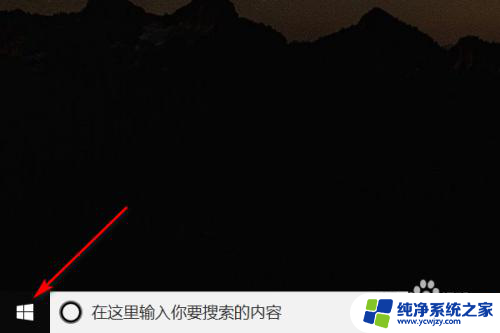
2.点击设置按钮;
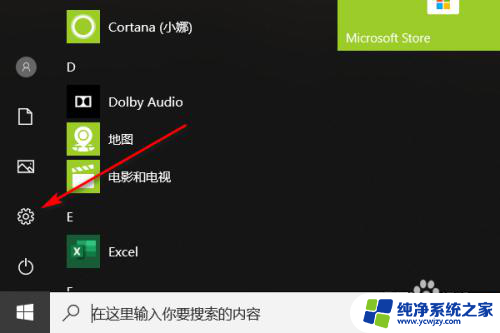
3.选择“系统”;
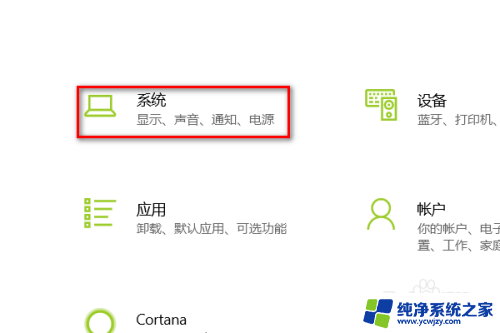
4.在左侧菜单列表找到“关于”选项;
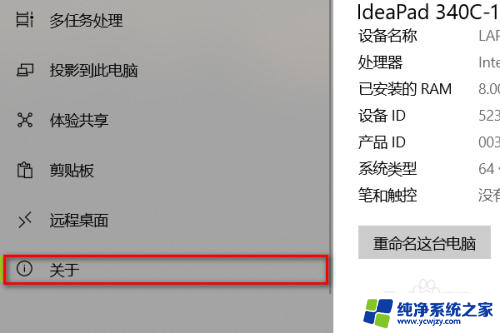
5.之后就可以在右侧列表查看自己的笔记本的相关配置参数了。

6.首先打开电脑,点击开始菜单;点击设置按钮;选择“系统”;在左侧菜单列表找到“关于”选项;之后就可以在右侧列表查看自己的笔记本的相关配置参数了。
以上就是如何查看电脑型号及配置的全部内容,如果您遇到相同问题,可参考本文中介绍的步骤进行修复,希望对大家有所帮助。